Riistvara kiirendus - mis see on ja kuidas suurendada arvuti tootlikkust selle abiga

- 4345
- 508
- Dr. Aubrey Bogisich
Tõenäoliselt nägite erinevate rakenduste ja seadmete kasutamisel valikut riistvara kiirendus. Võib -olla pidi teil isegi sisse lülitama või keelama, et suurendada jõudlust või vältida vigu ühes oma lemmikrakenduses, kuid te ei pruugi olla teadnud, miks. Selles artiklis räägime teile kõike, mida peate teadma riistvara kiirendamise kohta ja kas teie rakendused saavad seda kasutada.

Mis on riistvara kiirendus
Riistvara kiirendamine on termin, mida kasutatakse muude seadmete laaditud ülesannete kirjeldamiseks. Vaikimisi valitseb enamikus arvutites ja rakendustes töökoormuses keskprotsessor, esiteks enne muud riistvara. See on üsna normaalne, eriti kui teil on võimas protsessor. Vastasel juhul võib olla kasulik kasutada teie süsteemi muid komponente. Siis aktiveeritakse funktsioon. Siin on mõned populaarsed kasutamise näited:
- AU abil saate kvaliteetse ja helisalvestuse tagamiseks kasutada helikaarte;
- Graafilisi kaarte saab kasutada graafika riistvara kiirendamise abil, et tagada multimeediumi kiirem ja kõrgekvaliteediline ekraan.
Mis on riistvara kiirendus brauseris? Ühesõnaga, see on programmi võime vaadata Interneti -lehtede sisu võimalikult kiiresti ja tõhusalt kuvada. Ehkki riistvara kiirendust võib määratleda peaaegu iga ülesandena, mis on maha laaditud, et protsessor ei ole, on graafilised protsessorid ja helikaardid reeglina kõige populaarsemad näited, mida teie tarkvaras kasutatakse. Ainult teie protsessor on tehniliselt võimeline kõigeks, mida need seadmed saavad teha, eriti kui sellel on integreeritud graafika (nagu paljud teevad tänapäeval), kuid reeglina on parim võimalus kasutada spetsiaalseid seadmeid.
Graafilise paigutuse võimsuse kasutamine dünaamiliselt muutuva veebisisu kuvamiseks t. e. Nii nimega riistvara kiirendus on kahtlemata üks huvitavamaid uusi tooteid, mis ilmusid Firefox 4 ja Internet Explorer 9. Nende brauserite arendajate sõnul saavutab graafilise protsessori kasutamine enneolematu jõudluse, Interneti -rakenduste kiire ja sujuva töö, kasutades tänapäevaseid tehnoloogiaid. Samal ajal aitab see vähendada protsessori koormust, mis on vähem võimeline tegema arvutusi, mis on seotud graafika töötlemisega. See mõjutab otseselt kogu süsteemi tööd ja kaasaskantavate arvutite puhul - ka töö vältel ilma toiteallikata. Microsoft lisab ekraanil kuvatava teksti ja piltide kvaliteedi paranemise ning lehele printimisel. Eraldi probleem on graafilise paigutuse kasutamine 3D -graafika renderdamiseks API WebGL.
Graafiliste protsessorite kasutamine brauserites pole alati võimalik, igal pool ja igas arvutis. Peamised piirangud on seotud opsüsteemiga: praegu toetab mõlema brauseri beetaversioonid ainult Windows Vista, 7 ja 10. Internet Explorer 9 puhul ei muutu see isegi lõplikus versioonis, kuid Mozilla lubab rakendada teistes platvormides tehtud lahendusi. Ainus süsteem, mille mõlemad tootjad on vahele jätnud, on Windows XP.
Miks võib olla vaja seda lahti ühendada
Need on juhtumid, kui peate tõenäoliselt riistvara kiirendamise keelama:
- Kui teie protsessor on tõesti võimas ja süsteemi muid komponente ei erista jõudlusega, võib kiirendus olla tegelikult ebaefektiivne, võrreldes selle võimalusega hooldada arvuti ressursside eest. Lisaks, kui teie komponendid on mingil moel ülekuumenenud või kahjustatud, võib riistvara kiirenduse intensiivne kasutamine põhjustada probleeme, mida te ilma selleta ei koge;
- Riistvara kasutamiseks mõeldud tarkvara ei tööta eriti hästi või ei saa töötada nii stabiilsena kui ainult protsessori kasutamisel.
Kui seda tuleb kasutada
Muidugi pole riistvara kiirendamine nii halb. Otstarbekohaselt töötades on see tegelikult väga tõhus. Siin on mõned juhtumid, kui peaksite oma rakendustesse lisama riistvara kiirenduse:
- RDDA teil on võimas, stabiilne graafiline protsessor, riistvara kiirenduse kaasamine võimaldab teil seda täielikult kasutada kõigis toetatud rakendustes, mitte ainult mängudes. Chrome'is tagab graafilise protsessori riistvara kiirendus tavaliselt multimeediumi vaatamise ja tarbimise palju sujuvamalt.
- Video/renderdamise redigeerimisprogrammides, näiteks Sony Vegas (või voogesitusprogrammid, näiteks OBS), võimaldab riistvara kiirenduse kaasamine kasutada spetsialiseeritud seadmeid, mis asuvad toetatud seadmetes, tavaliselt graafilises protsessoris või protsessoris. (Näiteks on Intel QuickSync täiendus nende kaasaegsetele protsessoritele, mis on loodud kiireks renderdamiseks ja videokodeerimiseks).
Kuidas kontrollida, kas riistvara kiirendus on sisse lülitatud
Parema nupuga töölaual - ekraani eraldusvõime - täiendavad parameetrid - diagnoos - muutke parameetreid. Kui nupp on passiivne - kaasava riistvara kiirendus.
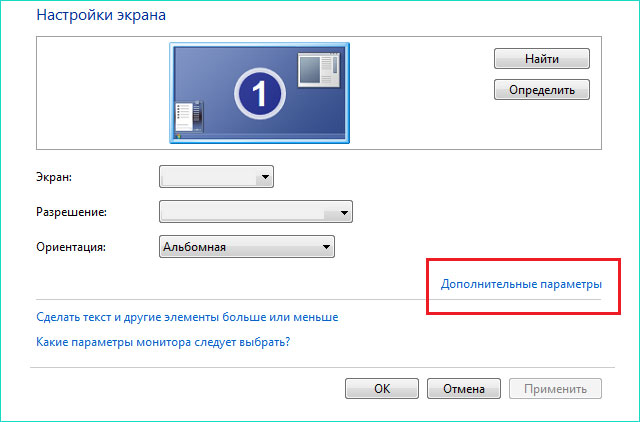
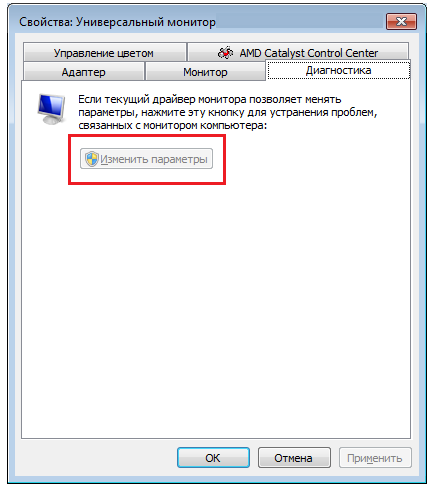
Windows 10 jaoks kasutage riistvara kiirendust: Win+R - DXDIAG - ekraan - Acceleration DirectDraw, Acceleration Direct3D, AGP tekstuuri kiirendus - kõik 3 parameetrit peavad olema olekus. Vastasel juhul on riistvara kiirendamine lahti ühendatud.
Aktiveerimisprotseduur riistvara kiirendamiseks
Kuidas lubada riistvara kiirendust Windows 7 -s? Mingil põhjusel peate võib -olla sisse lülitama riistvara kiirenduse, et käivitada Android -emulaator Visual Studio'is. Sisestage lihtsalt oma BIOS -i arvuti (sätted - värskendus ja ohutus - taastamine). Klõpsake jaotises "Laiendatud käivitamine" kohe ja teie arvuti taaskäivitub. See töötab ka Windows 10 -s.
Pärast taaskäivitust klõpsake nuppu "Probleemide kõrvaldamine" - "täiendavad parameetrid" - "UEFI ehitatud sätted" - "taaskäivitus".
Teid tutvustab BIOS -i kasutajaliides, minge jaotisse "Konfiguratsioon". Lihtsalt kontrollige, kas virtualiseerimistehnoloogia näiteks on lisatud virtuaalse tehnoloogia kiirendaja või “AMD-V” virtuaalne tehnoloogia. Seejärel minge lõpliku jaotisse "Väljapääs" ja klõpsake nuppu "Väljuge ja salvestage muudatused". Nüüd on teil riistvara kiirendus.
Riistvara kiirendus Chrome'is. Mis annab ja kuidas seda sisse lülitada?
Google Chrome võimaldab kasutada graafilist kaarti veebisaitidel graafika renderdamiseks ja skaleerimiseks. See kiirendab brauseri tööd ja laadib protsessori maha. Siit saate teada, kuidas seda võimalust kasutada!
Riistvara kiirendamise sisselülitamise eeliseid on eriti nõrgemate arvutitega kasutajad või mitme tosina vahelehe samaaegne kasutamine. Selle funktsiooni lubamiseks sisestage aadressiribal käsk "About: FLGS".
Esimene samm on lisada kiirendatud paigutuse suvand, kasutades graafilist protsessorit (tarkvara renderdamise loend). Otse allpool - teine - 2D -protsessor kiireneb graafilise protsessori abil (kiirendatud 2D lõuend), mis tuleks ka sisse lülitada. Chrome 11 kasutajad ei saa esimest suvandit kasutada - brauseri selles versioonis on see vaikimisi sisse lülitatud.
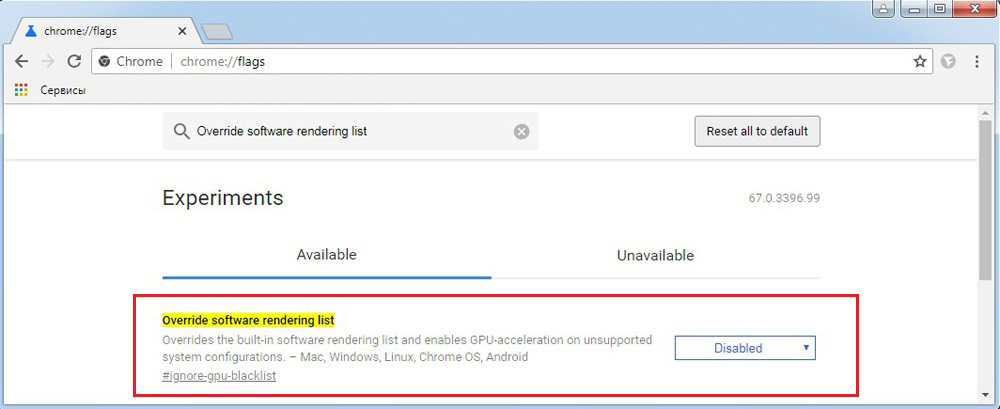
On veel üks funktsioon, mis on pisut madalam - veebisaitide algne renderdamine. See tuleks ka sisse lülitada. Viimane samm on brauseri taaskäivitamine.
Kuidas riistvara kiirendust keelata
See funktsioon viitab peamiselt PC -komponentide kasutamisele konkreetse toimingu teostamiseks (tavaliselt tarkvara abil) nii kiiresti kui võimalik. See on loodud selleks, et muuta arvutis graafika sujuvamaks ja kiiremaks, laadides tarkvara ja selle keskprotsessori (CPU) asemel arvuti videokaardil graafilised renderdamisfunktsioonid maha. Riistvara kiirendamise idee seisneb videotöötlusprotsesside kiirendamisel, pakkudes paremat jõudlust.
Lehe sisu renderdamise esimeses etapis kasutatakse Direct2D ja Directwrite'i teegid, mis saavutab teksti ja vektorgraafika sujuvama servad. Samuti parandas tavaliste leheelementide, näiteks piltide, piiride ja taustplokkide renderdamise tootlikkust. Lisaks, kui lehel ehitatakse video, kasutades koodekit h.264, saate ka videokaarti töödelda. Selles etapis töötab kiirendus nii Internet Explorer 9 kui ka Firefox 4 -s.
Selles etapis kasutab Microsofti brauser tihendatud graafiliste failide jaoks uut dekodeerimismehhanismi, mis toetab ka TIFF -i vormingut ja lõi Microsofti JPEG XR. Viimane peaks olema JPEG -vormingu järeltulija, pakkudes parimat suhet "pildile failile". Keerulisem algoritm nõuab suuremat arvutusvõimsust, seega on GPU kasutamine selleks ideaalne lahendus.
Lehe ettevalmistamine või selle elementide kombinatsioon viiakse läbi Direct3D bibliotek abil. Komponendipildid (loodud eelmisel etapil) säilitatakse graafikakaardi mälus, nii et neid saab kiiresti koguda ühes tervikuna. Siiani ainult Internet Exploreris, tulevikus ka Firefox 4 -s.
Saadud pildi loomine, see tähendab kogu brauseri aknaga töölaua ja selle sisu, viiakse läbi Windows Vista süsteemi komponendi ja 7-DESKTOP-aknahalduri (DWM) abil. Tänu asjaolule, et ta kasutab DirectX -i raamatukogusid, saab ta otseselt kasutada olemasolevat pildimälu, mis tähistab lehe sisu ja integreerib selle töölauale, ilma et oleks vaja RAM -i laadida (mis juhtub, kui brauser ei kasuta graafilisi raamatukogusid).
Internet Explorer 9 -l on ka uus lehekülje töötlemismehhanism - XPS. See mitte ainult ei võimalda teil kiiresti kasutada kõiki kihte ja luua neist ühte pilti, vaid suurendab ka selle kvaliteeti. Näiteks näevad parem välja igat tüüpi diagramme.
Kuidas Windows 7 riistvara kiirendust keelata? Hoolimata asjaolust, et Windows algselt seda võimalust ei kasuta, on see üsna lihtne ise välja lülitada. Riistvara kiirendamise desaktiveerimine viib tarkvara turuletoomiseni - kogu graafikat kuvatakse programmide abil ja graafilise renderdamise töö edastatakse GPU -le.
Kuidas keelata riistvara kiirendus Yandexis.Brauser? Peate minema sätetesse, minema alla lehe alasse, lülitage lisaparameetrid sisse. Seejärel leidke jaotis Süsteemi ja eemaldage kast koos "Kasutage võimaluse korral riistvara kiirendust". Pärast brauseri uuesti laadimist jõustuvad muudatused.
Chrome'is riistvarakiirenduse väljalülitamiseks kasutage Yandexi brauseri juhiseid - neil on identsed sätted. Kui pärast brauseri taaskäivitamist ei kao probleemid, proovige järgmist:
- Sisestage aadressiribal "Chrome: // lipud" ja klõpsake nuppu Enter;
- Seadete loendis katkestage "Video dekodeerimise riistvara kiirendamine" ja taaskäivitage programm.
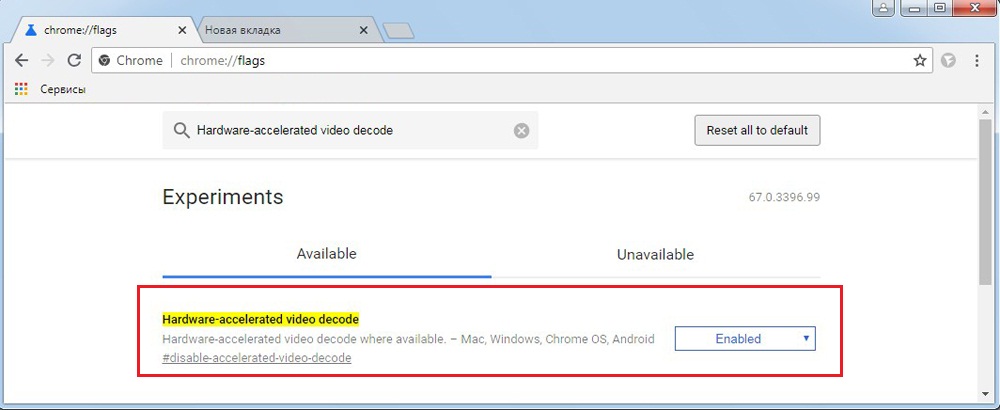
Pärast taaskäivitamist kaovad kiirendusega seotud probleemid. Ooperi funktsiooni väljalülitamiseks peate minema ka seadetesse, valima täiendavad parameetrid ja jaotisesüsteemis eemaldage laevastik C "Kasutage riistvara kiirendust".
Flash -mängija kiirenduse lahtiühendamiseks avage kõik Flash -rakendused, klõpsake sellel hiire parema nupuga ja eemaldage lipp soovitud funktsioonist. Laadige brauser uuesti.
Kuidas keelata riistvara kiirendus Firefoxis
Siis selgitame, kuidas keelata riistvara kiirendus Mozilla Firefoxi brauseris. See võib olla tõhus, näiteks kui teil on probleeme graafilise kontrolleriga, mis muudab brauseri töö ebastabiilseks või aeglaselt ning teie külastatud lehtede elemendid kuvatakse valesti.
Kõik draiverid ei toeta riistvara kiirendamist - mõnel juhul võib lehel olevate elementide laadimisega probleeme olla. Seetõttu, kui leiate, et brauseri kasutamisel laaditakse lehed aeglaselt ja probleemid tekivad üksikute lehtede turuletoomisega, lülitage riistvara kiirendus välja. See peaks lahendama kõik probleemid.
- Pärast Mozilla Firefoxi brauseri avamist klõpsake kolme horisontaalse triipu ikooni ja valige "Seaded".
- Seejärel minge vahekaardile "Täiendav" ja väljale "Üldine" eemaldage lipp "Kasutage soovitatud jõudluse sätteid", kui see on saadaval.
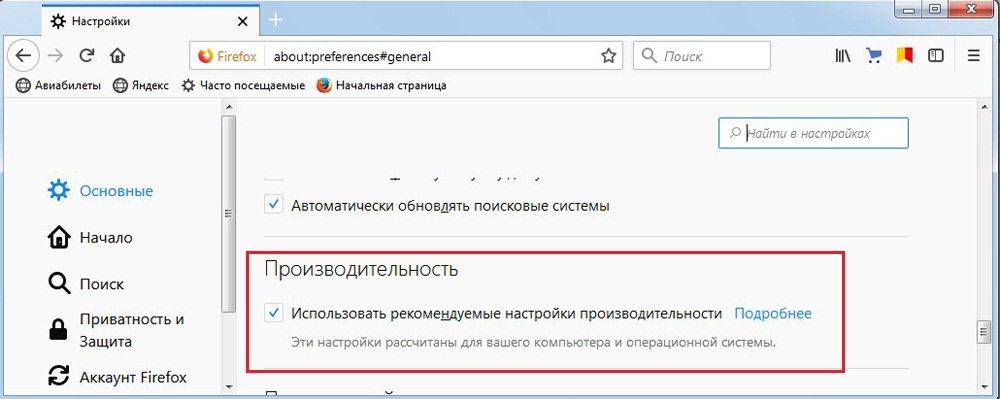
- Klõpsake nuppu "Sulge" ja taaskäivitage brauser.
Kui probleem on lahendatud, tähendab see, et brauseri talitlushäireteni on riistvaraprobleem.
- « Avira viirusetõrje eemaldamine - käsitsi ja spetsiaalse tarkvara kasutamine
- Kuidas seadistada ja kasutada Android Mememulaatorit »

